Fragen 1: ” Ändern sich die Pfade zu meinen Datenquellen? “
Bevor man einen Report erstellt und Daten anbindet, solle man sich darüber Gedanken machen, ob sich die der Pfad zu den jeweiligen Datenquellen ändert, ändern könnte oder sogar sollte. Falls ja, empfiehlt sich schon zu Beginn die Verwendung von Parametern.
Häufige Beispiele dafür sind:
- Der Name der Quelldatei(n) ändert sich regelmäßig
- Sie arbeiten gemeinsam mit einem Kollegen an einem Report und seine Netzlaufwerksbezeichnung (E:) ist nicht ident mit ihren.
- Dev/Test/Prod Datenbank – Der Report setzt auf einer produktiven Datenbank auf und man will testen ob er auch auf der Test/DEV-DB funktionieren würde
Parameter können für die verschiedensten Dinge verwendet werden… hier sehen wir uns aber erst einmal die Verwendung mit Pfaden an.
Beispiel aus der Praxis:
Sie erstellen einen Report und binden 25 verschiedene Quellen .xls/.csv/etc. mithilfe von PowerQuery an. Eines Tages sind Sie leider krank und Ihr Kollege muss den Report überarbeiten (weil Sie noch immer kein Gateway installiert haben *hust*). Ihr Kollege läd sich also das .pbix File vom Power BI Service herunter und refreshed den kompletten Report… alle Quelldatein liegen ja auf einem Netzlaufwerk , also kein Problem… naja fast. Der Refresh schlägt fehl, da die Quelldatein nicht gefunden werden können.
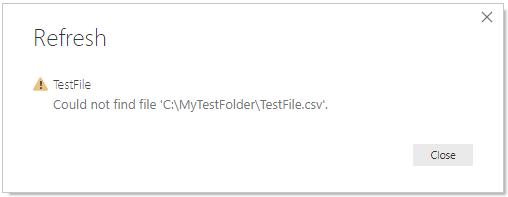
Problem:
Bei Ihrem Kollegen heißt das Netzlaufwerk leider “G:” und nicht wie bei Ihnen “F:”. Grundsätzlich könnte man nun in allen Querys die Quelle editieren und den neuen Pfad eintragen (Screen) (viel Spaß im MScript bei Folderanbindungen…)
Ziel:
Den Pfad zu den Dateiquellen möglichst dynamisch zu gestalten !
Lösung:
Power Query – PARAMETER !
Schritt 1: Parameter erstellen
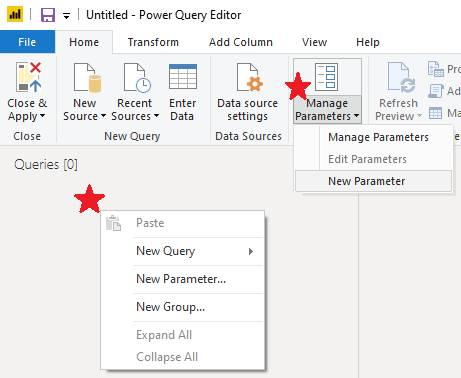
2 Wege einen Parameter zu erstellen
Wichtig, man muss sich dazu im Power Query Editor befinden !
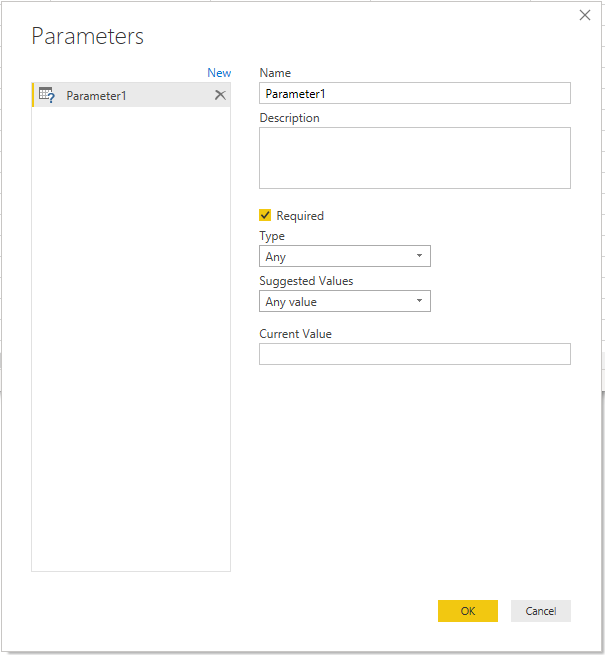
Um so dynamisch wie möglich zu sein, erstelle ich immer gerne gleich 2 Parameter
- einen für den Dateipfad – bspw. C:\MyTestFolder\
- einen für den Dateinamen – bspw. TestFile2.xls
Zusammengesetzt sind diese beiden Parameter also unsere Quelle. C:\MyTestFolder\TestFile2.csv
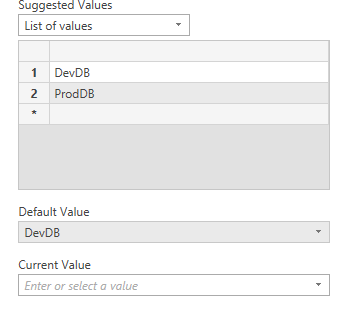
Schritt 2 : Parameter als Quelle in Abfrage eintragen
Bindet man nun eine neue Quelle an, kann man die Source direkt auf die Parameter umstellen.
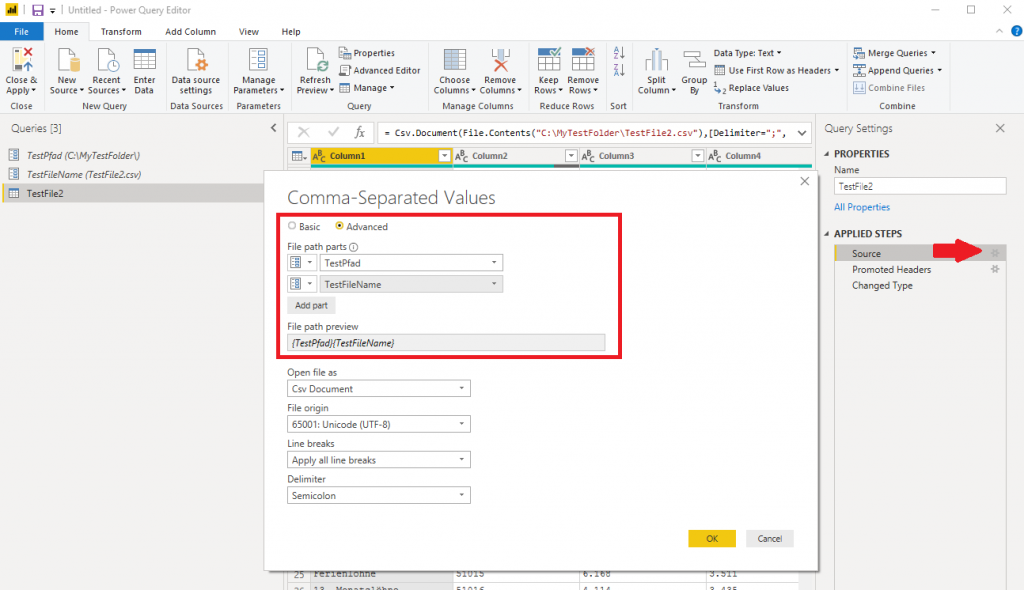
↓ Nächste Seite – Fragen 3: “Enthält der Bericht vertrauliche Daten ?”
